Contents
- Índice
- Información preliminar
- Cómo enviar documentos por correo electrónico
- Cómo enviar documentos por correo electrónico desde tu PC
- Cómo enviar documentos por correo electrónico desde tu teléfono móvil
- Cómo enviar documentos grandes por correo electrónico
- Cómo enviar documentos escaneados por correo electrónico
¿Te acaba de contactar un amigo para pedirte que le envíes por correo electrónico esos documentos de los que le hablaste hace unos días pero tú, poco experto en Internet y las nuevas tecnologías, no tienes la más mínima idea de cómo hacerlo? No te preocupes, te ayudaré. Tómate unos minutos de tiempo libre, ponte cómodo y empieza inmediatamente a concentrarte en leer esta guía mía sobre cómo enviar documentos por correo electrónico.
A continuación encontrarás, paso a paso, todo lo que necesitas hacer para poder enviar documentos sencillos como archivos adjuntos a un correo electrónico, ya sea utilizando el servicio Webmail, el cliente o la app que utilizas habitualmente (ideal para archivos pequeños) o recurriendo al uso de algunas herramientas en línea específicas utilizadas exactamente para este propósito (la mejor solución en caso de que necesite enviar archivos más grandes). En cualquier caso, no te preocupes, es una operación muy sencilla de realizar.
Dicho esto, si realmente está interesado en saber cómo enviar documentos por correo electrónico, le sugiero que no pierda más tiempo, deje de lado la charla y empiece a ponerse a trabajar de inmediato. Estoy seguro de que al final podrás decir que estás más que satisfecho y muy contento con el “descubrimiento” que has realizado. ¿Qué dices, apostemos?
Índice
- Información preliminar
- Cómo enviar documentos por correo electrónico
- Cómo enviar documentos por correo electrónico desde tu PC
- Cómo enviar documentos por correo electrónico desde tu teléfono móvil
- Cómo enviar documentos grandes por correo electrónico
- Cómo enviar documentos escaneados por correo electrónico
Información preliminar

Antes de comenzar, me gustaría brindarle información legal para ayudarlo a comprender algunas complejidades de la jurisdicción, útil si necesita enviar correos electrónicos importantes que requieran valor legal. El correo electrónico clásico, de hecho, no lo tiene.
Existen dos herramientas para dar valor jurídico a las comunicaciones electrónicas que vale la pena mencionar en este contexto: la PEC (Correo Electrónico Certificado) y el firma digital. ¿Son estas dos cosas un sustituto el uno del otro? No. ¿Son complementarios? Si, pero esto No significa que siempre deban usarse en pares..
En la práctica, el PEC es un sistema que asigna los mismos mensajes de correo electrónico valor legal de una carta certificada con acuse de recibo. Allá firma digitalen cambio, le permite Dar valor legal a los documentos firmados individualmente, de una manera comparable a una firma manuscrita..
¿Aún no te queda clara la diferencia entre ambos? Intentaré decirlo de la forma más sencilla y clara posible: la PEC sirve para certificar que, a partir de ahora, tenéis envió un mensaje a esa persona con un contenido determinadoque puede ir seguida o no de una conversación (siempre a través de las mismas bandejas de entrada) que tiene prueba legal de existencia en el PEC.
No sustituye a la firma digital, ya que solo confirmar mensajes y contenidos pero no firma los documentos cubiertos por el mensaje. Para colocar esta firma es necesario, de hecho, utilizar la firma digital.. De lo contrario, sería como devolver un contrato por correo certificado sin firma. Para más detalles os dejo mis artículos relacionados con PEC y firma digital.
Cómo enviar documentos por correo electrónico
Ahora que tienes una idea clara de cómo funciona la documentación enviada por correo electrónico, pasemos a la acción práctica examinando los procedimientos desde los distintos dispositivos.
Cómo enviar documentos por correo electrónico desde tu PC
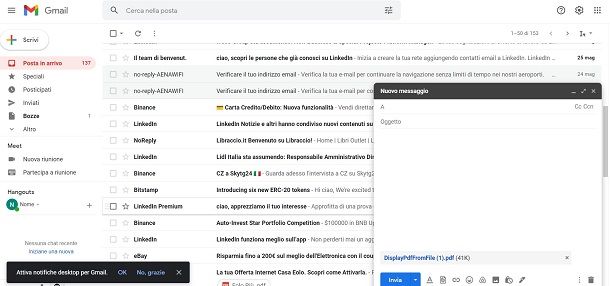
Empecemos con computadora y veamos cómo de la forma más sencilla posible, ya sea que estés utilizando un servicio correo web directamente desde el navegador (por ejemplo, Chrome) o un cliente de correo electrónico (por ejemplo, Outlook).
Comencemos con los servicios de correo web. lo tomaré como ejemplo Gmail, que es uno de los más utilizados (también porque explicar cómo hacerlo con todos los proveedores posibles haría este tutorial “eterno”). Dicho esto, me gustaría señalar que aunque los procedimientos pueden cambiar ligeramente para otros servicios de correo, el concepto siempre sigue siendo el mismo.
Última pero importante nota: adjuntar archivos a los correos electrónicos está bien, pero debe asegurarse de que están dentro de los límites concedidos por los distintos proveedores (Gmail tiene un límite de 25 MB). Si superas este límite es posible que no puedas enviar el mensaje o que te ofrezcan opciones para compartir en la nubeque veremos más adelante en este tutorial.
Dicho esto, primero abre la página web de Gmail y haz clic en el botón
que se encuentra en la parte superior izquierda. A partir de aquí, se abrirá una pequeña ventana desde la que redactar tu mensaje. Entonces entra recipiente, objeto y cualquier otro dato o prueba útil luego, cuando desee insertar el documento, haga clic en el icono del clip en la parte inferior.
Desde aquí navega por las distintas carpetas de tu PC en busca del archivo que deseas, haz clic en él y luego presiona el botón Abre para incluirlo en el correo electrónico. De esta forma lo encontrarás en la parte inferior del mensaje, con una barra de carga si es especialmente grande. Para eliminarlo, si has incluido un archivo incorrecto, simplemente haz clic en el pequeño X que encontrarás junto al propio archivo adjunto.
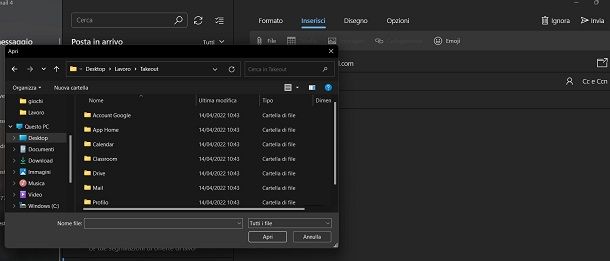
Si estás usando un cliente de correo electrónico sin conexiónPor ejemplo Correo de Windows 10 o Windows 11, Microsoft Outlook, pájaro trueno o Correo de Appleabra el cliente en cuestión (usaré el de Windows para este ejemplo), seleccione el buzón desde el que desea enviar el mensaje y haga clic en el elemento
. Si aún no has configurado la caja, descubre cómo hacerlo en este tutorial mío.
Desde aquí, redacte el correo electrónico y, cuando haya terminado, haga clic en la entrada. insertar que encuentras en la parte superior, luego selecciona Archivo entre las opciones disponibles. Aquí también, navegue por las carpetas, seleccione lo que desee y luego haga clic en el botón Abre para adjuntarlo. Se insertará debajo del asunto del correo electrónico y podrás eliminarlo haciendo clic en X junto a él.
Para más información os dejo mis tutoriales en Microsoft Outlook Y pájaro trueno.
Cómo enviar documentos por correo electrónico desde tu teléfono móvil
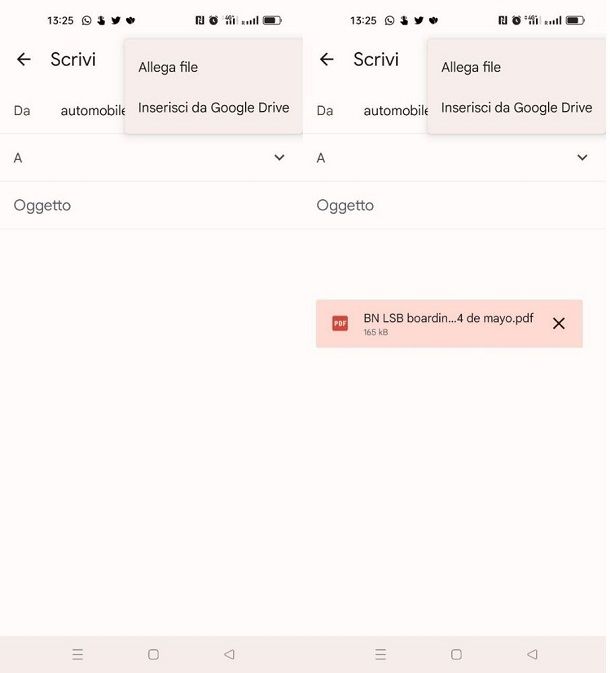
Pasemos ahora a los dispositivos móviles e intentemos comprender cómo enviar documentos por correo electrónico con iPhone o Android, los procedimientos son prácticamente idénticos. Lo único que tienes que hacer es abrir la aplicación que utilizas habitualmente para gestionar el correo electrónico, por ejemplo Gmail (Android/iOS/iPadOS), panorama (Android/iOS/iPadOS) o Correo de Apple y seleccione el ícono de archivos adjuntos tal como se vio anteriormente en la PC. Luego podrá seleccionar los archivos para enviar directamente desde la memoria de su dispositivo o desde cualquier servicio en la nube asociado.
Tomemos el ejemplo práctico de Gmail. Una vez iniciado, toque el botón Usted escribeinsertar recipiente y cualquier cosa que quieras agregar a tu carta electrónica, cuando hayas terminado, toca en el icono del clip. Aquí selecciona el artículo Adjuntar archivo y luego busque en la memoria de su dispositivo lo que desea incluir en el mensaje. Una vez que lo encuentres, tócalo y lo encontrarás directamente en el correo electrónico. Si desea eliminarlo, toque X que está a la derecha.
Para más detalles os dejo mis tutoriales de como usar las apps Gmail, panorama Y Correo electrónico de iPhone.
Cómo enviar documentos grandes por correo electrónico
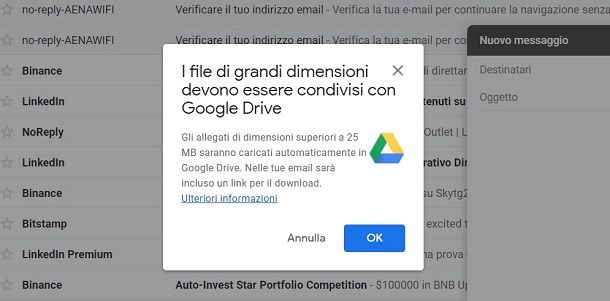
Veamos ahora qué hacer si tus documentos o archivos superan el umbral máximo permitido por el proveedor, lo que puede causar algunos problemas. Sin embargo, en términos generales, todos La mayoría de servicios de Webmail modernos tienen asociado un servicio de almacenamiento en la nube. Esto significa que, automáticamente, si se intenta adjuntar un archivo que supera los límites de peso permitidos, se sube a un espacio online y se inserta en el correo electrónico un enlace para descargarlo desde este último.
Lo explicaré. Si desea enviar un archivo de 1 GB por correo electrónico, seguramente no podrá hacerlo mediante un mensaje clásico, ya que el proveedor no lo admite (salvo excepciones). Sin embargo, si utiliza servicios como Gmail, Outlook.com o Correo iCloud (a través de Mail Drop), estos le permitirán cargar el archivo en su espacio en la nube y enviar un enlace al destinatario para descargarlo.
Del lado del usuario, como se mencionó, no es necesario hacer nada diferente a lo habitual. Tomando de nuevo Gmail como ejemplo, si accedes a tu bandeja de entrada desde Webmail e intentas subir un archivo excesivamente “grande”, te aparece un mensaje que dice el archivo se cargará automáticamente en Google Drive y, en el mensaje, se incluirá un enlace de descarga que el destinatario necesitará para descargarlo. Simplemente haga clic en el botón Bueno y dejar que Google haga lo que tiene que hacer. Lo mismo ocurre con los demás servicios ya mencionados.
¿No tienes un proveedor de correo electrónico que tenga este servicio o tu nube está demasiado llena para usarla? No te preocupes, existen otras soluciones que te permiten enviar archivos grandes en línea. Uno de ellos es NosotrosTransferimosa servicio gratuito hasta 2 GB (con planes pagos) que te permite transferir archivos grandes.
Para utilizarlo, conéctese a su sitio, elija si desea registrarse haciendo clic en el botón suscribirpara no verificar las transferencias, o continuar sin perfil, haciendo clic en la entrada solo quiero enviar mis archivos. Desde aquí pon eldirección de correo electrónico del remitente, el de recipienteun posible mensaje y luego haga clic en la entrada
para elegir los archivos a enviar. Para saber más, os dejo mi tutorial sobre cómo funciona WeTransfer.
Cómo enviar documentos escaneados por correo electrónico
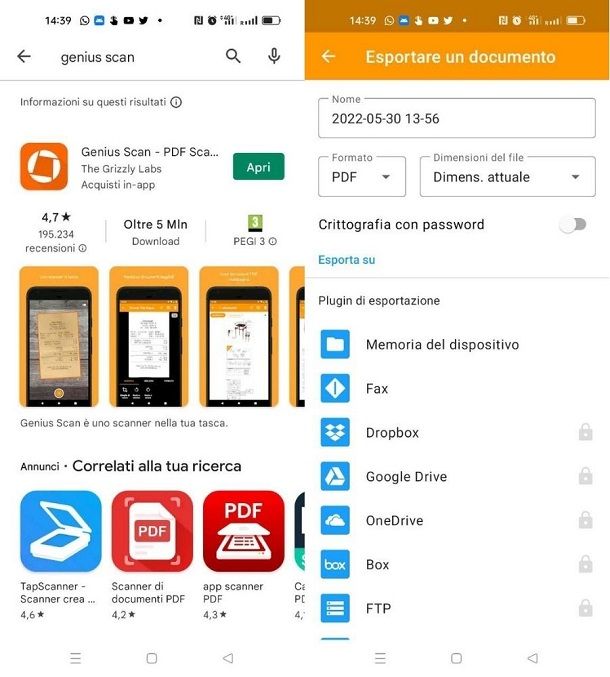
Tienes algunos trabajos que enviar y quieres saberlo. cómo enviar documentos en papel por correo electrónico? Físicamente no es posible, pero aún puedes enviar uno. escanear el archivo en cuestión. Para ello simplemente necesitas utilizar un escáner, guardarlo en tu PC y enviarlo como cualquier archivo como indicamos hace unos párrafos.
Si no tienes escáner y no quieres comprar uno, no te desesperes, existen algunos aplicación que le permiten hacer exactamente el mismo trabajo usando la cámara de su teléfono. Uno de ellos es Escaneo genio (Android/iOS/iPadOS) que, una vez instalado, puedes utilizarlo como escáner tocando en el icono de la cámara.
Una vez que hayas encuadrado el documento y tomado la foto, podrás compartir el resultado final utilizando las herramientas que la aplicación pone a tu disposición, para poder guárdalo como PDF o envíalo directamente usando correo electrónico Y aplicación de mensajería. Para más detalles, os dejo mis tutoriales sobre cómo escanear desde PC y smartphone.
“Scanbot” escanea documentos en papel en un teléfono inteligente y los envía por correo electrónico
Cómo enviar un correo electrónico pospuesto
Cómo enviar archivos de audio por correo electrónico
Cómo enviar archivos grandes por correo electrónico
Cómo enviar un documento de Word por correo electrónico
Cómo enviar un mensaje de WhatsApp a un correo electrónico
Cómo enviar un documento desde WhatsApp al correo electrónico
Cómo enviar CV por correo electrónico
Cómo enviar IBAN por correo electrónico
Cómo enviar documentos en un solo archivo
Cómo enviar documentos al INPS a través de SPID
¡En la aplicación “DocuSign” puedes leer, firmar y enviar tus documentos!
¿Cómo minimizar un borrador de correo electrónico en la aplicación Correo del iPhone?
Cómo crear una bandeja de entrada de correo electrónico temporal
Cómo crear una bandeja de entrada de correo electrónico de Gmail
Cómo recibir un fax por correo electrónico
WhatsApp: Nueva función de verificación de correo electrónico identificada en versión beta
Comité de la UE contra la prohibición del correo electrónico no deseado




